
সুচিপত্র:
- লেখক John Day [email protected].
- Public 2024-01-30 07:56.
- সর্বশেষ পরিবর্তিত 2025-01-23 14:36.

Sigue estos 5 simple pasos para instalar todas las placas con soporte para el ESP8266, entre ellos el NodeMCU।
ধাপ 1: Abre Las Preferencias

Abre el panel de preferencias del software de Arduino।
ধাপ 2: ইন্সটলার এল পেকেট জসন
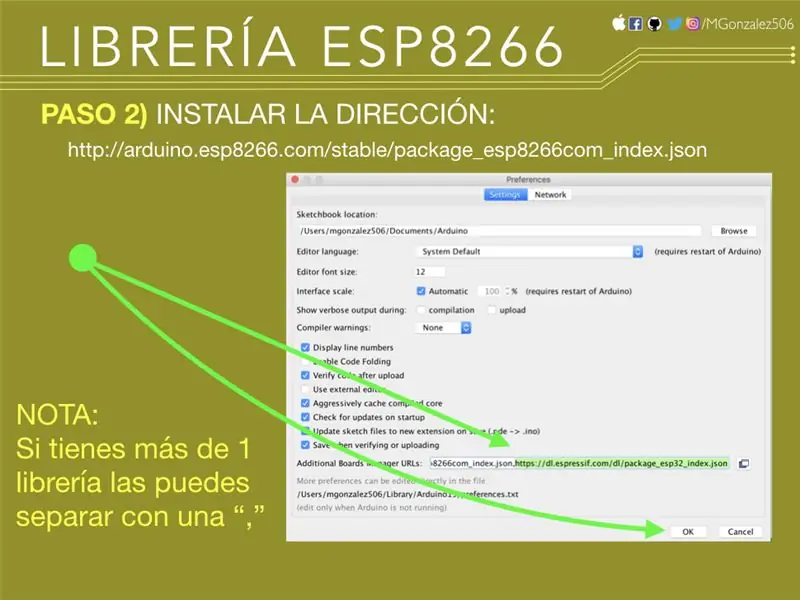
- En preferencias del Arduino en la sección de "অতিরিক্ত বোর্ড ম্যানেজার ইউআরএল:" agrega la dirección:
arduino.esp8266.com/stable/package_esp8266com_index.json
La cual corresponde al repositorio con todas las placas avaladas para usar con el ESP8266।
ধাপ 3: প্রবেশকারী আল Gestor দে Tarjetas হে Placas

সেকশন: "হেরামিয়েন্টাস >> প্ল্যাকাস >> অ্যাডমিনিস্ট্রেটর ডি প্লাকাস" para obtener acceso al panel de preferencias donde puedes instalar diferentes placas que tienen acceso para programmar desde el software de Arduino।
ধাপ 4: Buscar E Instalar Las Placas ESP8266

ESP8266 en la casilla de búsqueda para encontrar todas las librerías que tienen soporte para ESP8266 এ Escribe করুন।
Luego selecciona instalar y espera a que la librería se baje y quede instalada en el software।
লুয়েগো রেনিসিয়া এল আরডুইনো আইডিই।
ধাপ 5: নির্বাচিত এল বোর্ড: NodeMCU 1.0 (ESP-12E মডিউল)
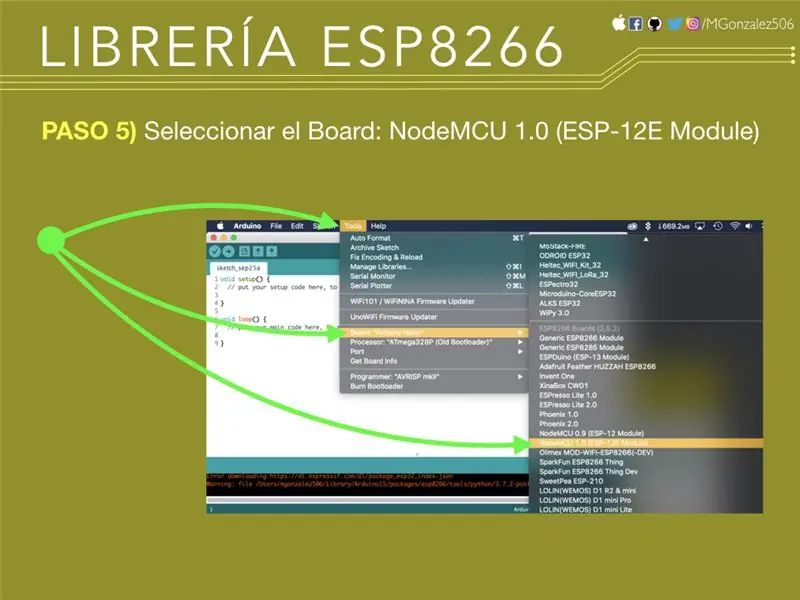
En la sección de "Herramientas >> Placas" puedes seleccionar NodeMCU 1.0 (ESP-12E মডিউল)।
ধাপ 6: চূড়ান্ত

Ya quedó listo el software de Arduino para ser utilizado con el NodeMCU de manera correcta।
প্রস্তাবিত:
রোমিও: উনা প্লাকা ডি কন্ট্রোল Arduino Para Robótica Con Driver Incluidos - Robot Seguidor De Luz: 26 ধাপ (ছবি সহ)

রোমিও: উনা প্লাকা ডি কন্ট্রোল আরডুইনো প্যারা রোবটিকা কন ড্রাইভার ইনক্লুইডোস - রোবট সেগুইডর ডি লুজ: ক্যু টাল অ্যামিগোস, সিগুইয়েন্ডো কন লা রিভিশনেস ডি প্লাকাস ওয়াই সেন্সর, কন এল এপোর্টে দে লা এমপ্রেসা ডিএফরোবোট, হোয়াই ভেরেমোস উনা প্লাকা কন প্রিস্টিসিয়েন্স মিউ ইন্টেরেস ইয়ে ইন্টারেস আদর্শ para el desarrollo de prototipos robóticos y el control de motores y servos, d
ক্যাপাসিটিভ ইনপুট এবং এলইডি ব্যবহার করে গেম সফটওয়্যার সহ বেয়ার আরডুইনো পরীক্ষা করুন: 4 টি ধাপ

ক্যাপাসিটিভ ইনপুট এবং LED ব্যবহার করে গেম সফটওয়্যারের সাথে টেস্ট বেয়ার আরডুইনো: " পুশ-ইট " একটি খালি Arduino বোর্ড ব্যবহার করে ইন্টারেক্টিভ গেম, কোন বাহ্যিক অংশ বা তারের প্রয়োজন নেই (একটি ক্যাপাসিটিভ 'টাচ' ইনপুট ব্যবহার করে)। উপরে দেখানো হয়েছে, এটি দুটি ভিন্ন বোর্ডে চলমান দেখায়। পুশ-এর দুটি উদ্দেশ্য রয়েছে। দ্রুত প্রদর্শনের জন্য/v
নোডেমকু থিংসস্পিকে তাপমাত্রা এবং আর্দ্রতা ডেটা পাঠাচ্ছে: 7 টি ধাপ

নোডেমকু থিংসস্পিকে তাপমাত্রা এবং আর্দ্রতা ডেটা পাঠাচ্ছে: এখানে এই টিউটোরিয়ালে আমরা নোডেমকুকে ডিএইচটি 11 সেন্সর দিয়ে ইন্টারফেস করেছি এবং থিপসপিক সার্ভারে তাপমাত্রা এবং আর্দ্রতার ডেটা পাঠিয়েছি। এখানে আমরা তাপমাত্রা এবং আর্দ্রতার গ্রাফগুলিকে জিনিসপত্রের সার্ভারে চক্রান্ত করেছি
রাস্পবেরি পিআই এবং নোডেমকু বোর্ড ব্যবহার করে স্থানীয় এমকিউটিটি সার্ভারের ভিত্তিতে হোম অটোমেশন: 6 টি ধাপ

রাস্পবেরি পিআই এবং নোডেমকু বোর্ড ব্যবহার করে স্থানীয় এমকিউটিটি সার্ভারের ভিত্তিতে হোম অটোমেশন: এখন পর্যন্ত আমি ইন্টারনেটে যন্ত্রপাতি নিয়ন্ত্রণের বিষয়ে বেশ কয়েকটি টিউটোরিয়াল ভিডিও তৈরি করেছি। এবং এর জন্য আমি সর্বদা অ্যাডাফ্রুট এমকিউটিটি সার্ভার পছন্দ করি কারণ এটি ব্যবহার করা সহজ এবং ব্যবহারকারী বান্ধবও ছিল। কিন্তু সে সব জিনিস ছিল ইন্টারনেটের উপর ভিত্তি করে। তার মানে আমরা
ডিং ডং ডাইচ রোবট: 19 টি ধাপ

ডিং ডং ডাইচ রোবট: আপনার পালঙ্ক থেকে কেলেঙ্কারির উপায়
